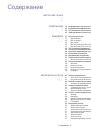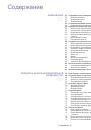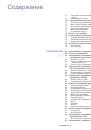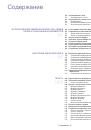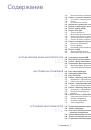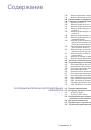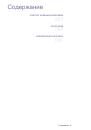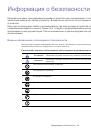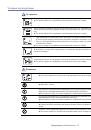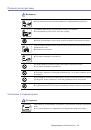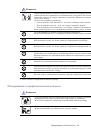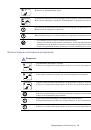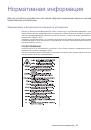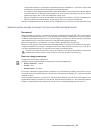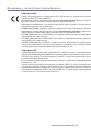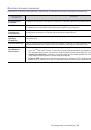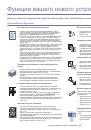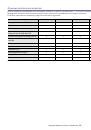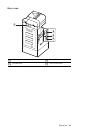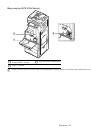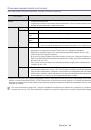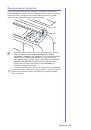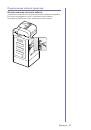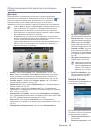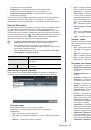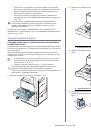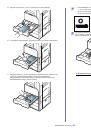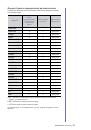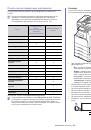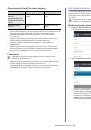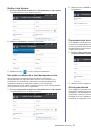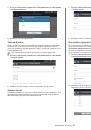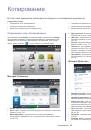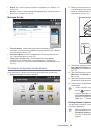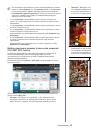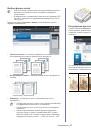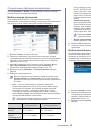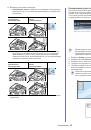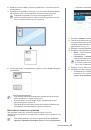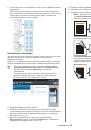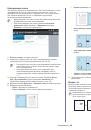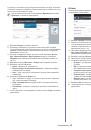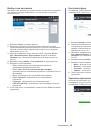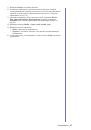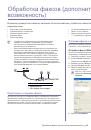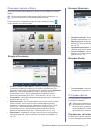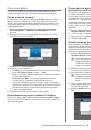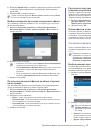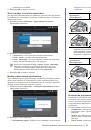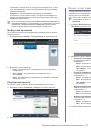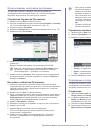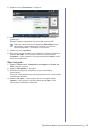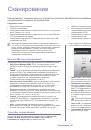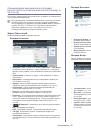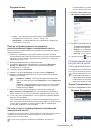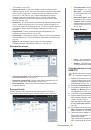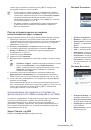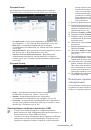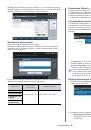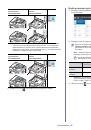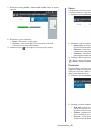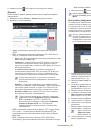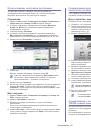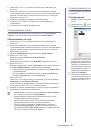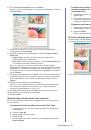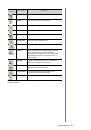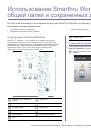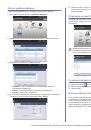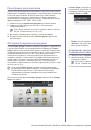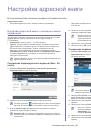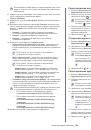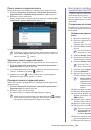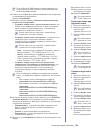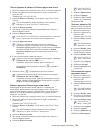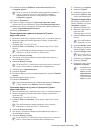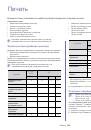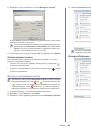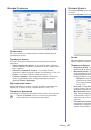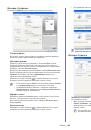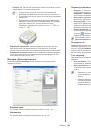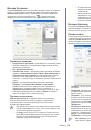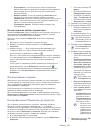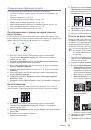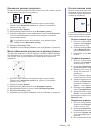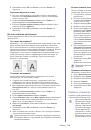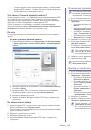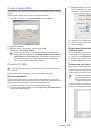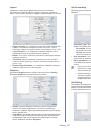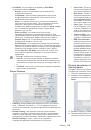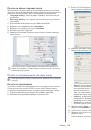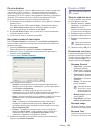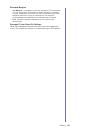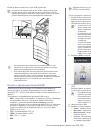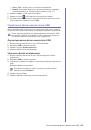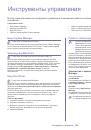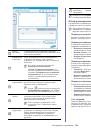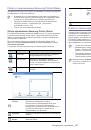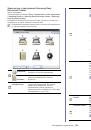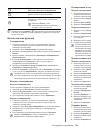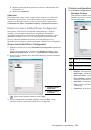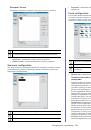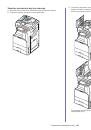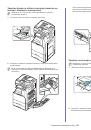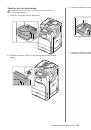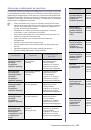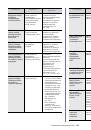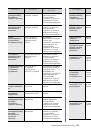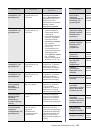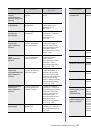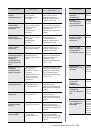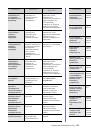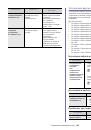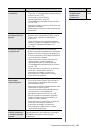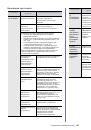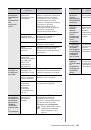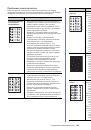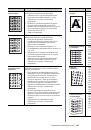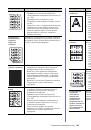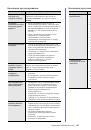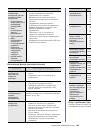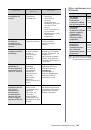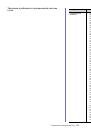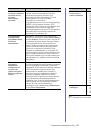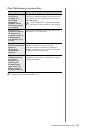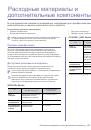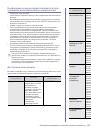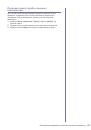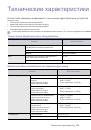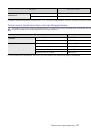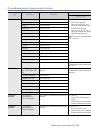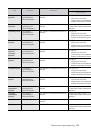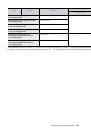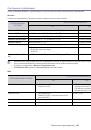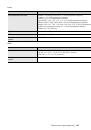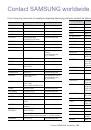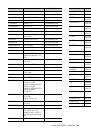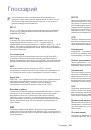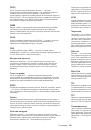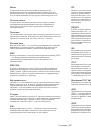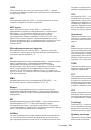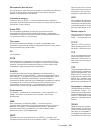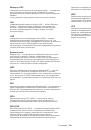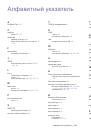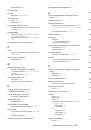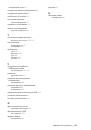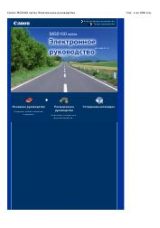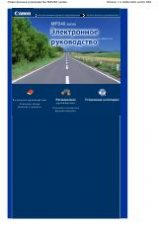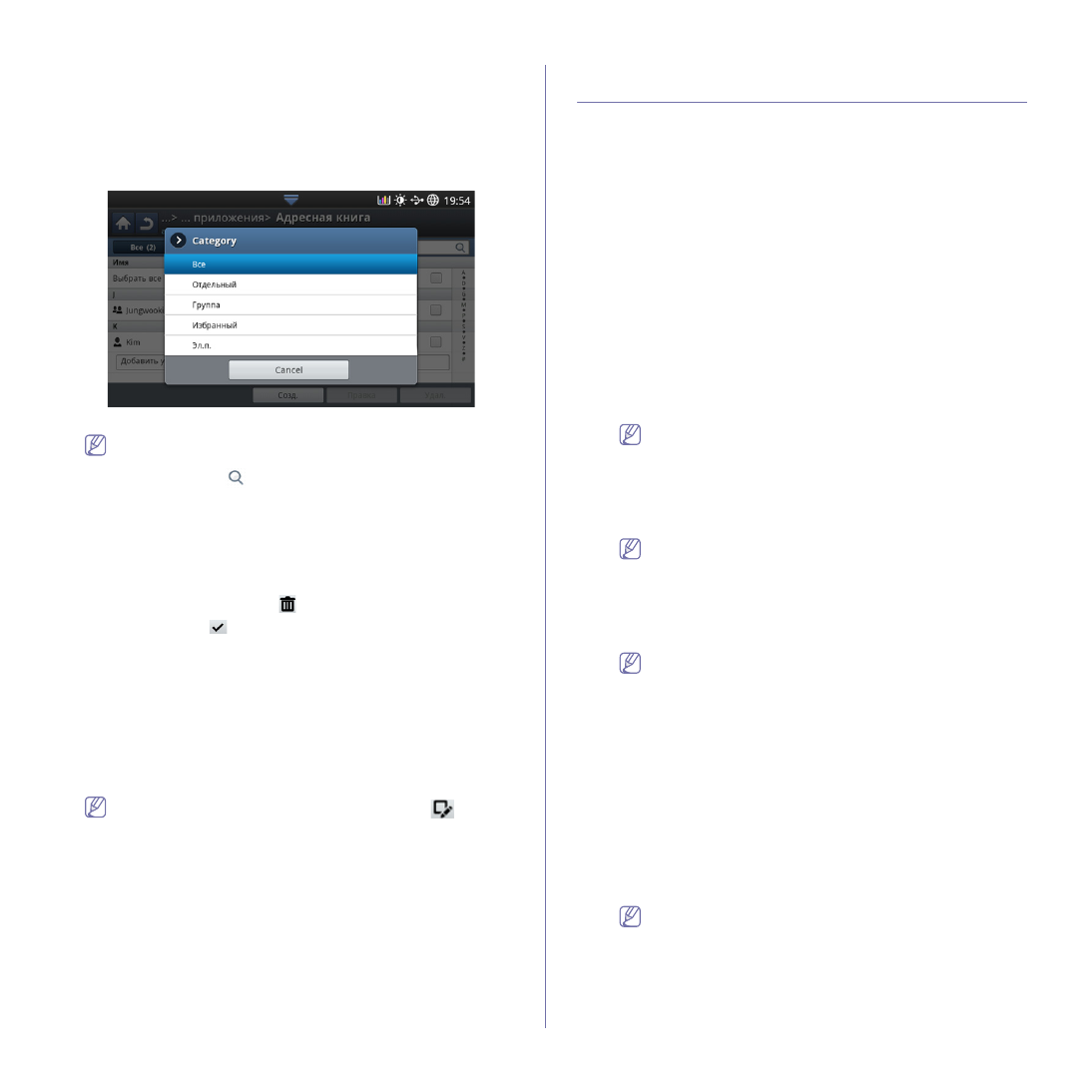
Настройка
адресной
книги
_ 101
Поиск
записи
в
адресной
книге
Можно
выполнить
поиск
адресов
,
сохраненных
в
адресной
книге
.
1.
Выберите
Настройка
устройства
>
Настройка
приложения
>
Адресная
книга
>
верхняя
левая
кнопка
на
экране
дисплея
.
2.
Выберите
нужную
категорию
.
Адреса
можно
найти
в
специальных
категориях
,
например
,
Все
,
Отдельный
,
Группа
,
Избранный
,
Эл
.
п
.
и
т
.
д
.
3.
Устройство
отображает
результаты
поиска
.
Если
вы
не
знаете
точного
имени
,
можно
воспользоваться
полем
Ввод
адреса
.
Введите
первые
несколько
букв
или
просто
нажмите
(
поиск
).
Удаление
записи
адресной
книги
Выбранный
адрес
,
сохраненный
в
адресной
книге
,
можно
удалить
.
1.
Выберите
Настройка
устройства
>
Настройка
приложения
>
Адресная
книга
на
экране
дисплея
.
2.
Установите
флажок
в
поле
рядом
с
адресом
,
который
вы
хотите
удалить
,
и
нажмите
на
значок
(
удалить
).
3.
Нажмите
на
значок
,
когда
появится
окно
подтверждения
.
Выбранный
адрес
будет
удален
из
списка
.
Проверка
записи
в
адресной
книге
Можно
просмотреть
информацию
об
индивидуальном
адресе
или
адресе
группы
.
1.
Выберите
Настройка
устройства
>
Настройка
приложения
>
Адресная
книга
на
экране
дисплея
.
2.
Выберите
адрес
для
просмотра
.
На
дисплее
будет
отображена
информация
по
адресу
.
Адрес
можно
отредактировать
с
помощью
кнопки
(
правка
)
в
окне
дополнительных
сведений
.
При
выборе
группы
,
можно
просмотреть
индивидуальные
адреса
в
группах
.
Настройка
телефонной
книги
с
помощью
приложения
SyncThru™ Web Service
Сохранять
адреса
удаленным
способом
с
подключенного
к
сети
компьютера
очень
просто
—
для
этого
существует
SyncThru™ Web
Service. SyncThru™ Web Service
может
использоваться
только
зарегистрированными
пользователями
.
Для
этого
необходимо
войти
в
программу
.
Сохранение
на
локальном
устройстве
Данный
метод
предполагает
сохранение
адресов
на
жестком
диске
устройства
.
Адреса
можно
добавлять
в
память
и
группировать
их
по
категориям
.
Добавление
адресов
в
раздел
Личная
адресная
книга
1.
Включите
компьютер
,
подключенный
к
сети
,
и
откройте
браузер
.
2.
Введите
в
адресной
строке
браузера
IP-
адрес
устройства
в
качестве
URL.
(
Пример
: http://123.123.123.123)
3.
Нажмите
Enter
или
Перейти
,
чтобы
войти
в
SyncThru™ Web
Service.
При
необходимости
можно
изменить
язык
в
правом
верхнем
углу
окна
SyncThru™ Web Service.
4.
Нажмите
Вход
в
систему
.
5.
При
входе
в
устройство
введите
идентификатор
и
пароль
,
а
затем
выберите
домен
.
6.
Нажмите
Вход
в
систему
.
Если
SyncThru™ Web Service
не
используется
в
течение
5
минут
,
сеанс
работы
автоматически
завершается
.
7.
Нажмите
пункт
Адресная
книга
.
8.
Нажмите
Добавить
.
9.
Введите
имя
,
которое
необходимо
добавить
,
и
выберите
номер
быстрого
набора
в
разделе
Общие
сведения
.
•
Номер
быстрого
набора
—
это
номер
,
назначаемый
получателю
;
для
его
вызова
можно
использовать
цифровую
клавиатуру
на
панели
управления
.
•
Поставьте
флажок
Избранное
для
часто
используемых
адресов
.
Их
можно
будет
легко
найти
в
результатах
поиска
.
10.
Введите
адрес
электронной
почты
в
поле
электронной
почты
.
11.
Введите
номер
факса
в
поле
Факс
.
12.
Установите
флажок
для
включения
SMB
в
пункте
SMB
.
Если
флажок
установлен
,
можно
просмотреть
информацию
о
SMB
-
сервере
.
13.
Введите
адрес
сервера
в
десятичном
виде
с
разделительными
точками
или
в
виде
имени
хоста
в
поле
Адрес
сервера
SMB
.
14.
Введите
номер
порта
сервера
—
Порт
сервера
SMB
.
15.
Введите
имя
в
поле
Имя
пользователя
.
Для
того
чтобы
разрешить
доступ
на
сервер
SMB
или
FTP
неавторизованному
пользователю
.
установите
флажок
Анонимный
.
По
умолчанию
этот
флажок
снят
.
Если
вы
выбрали
Анонимный
,
перейдите
к
шагу
18.
16.
Введите
пароль
в
поле
Пароль
,
а
затем
введите
его
повторно
для
подтверждения
в
поле
Подтвердите
пароль
.
17.
Введите
имя
домена
в
поле
Домен
.